Photoshop给偏暗的室内人像照片加上淡黄色技巧
摘要:偏暗的图片调色相对要复杂一点,因为图片调亮以后,人物肤色部分会多出一些瑕疵,需要先给人物稍微磨一下皮,然后再慢慢润色。原图最终效果1、打开人...

偏暗的图片调色相对要复杂一点,因为图片调亮以后,人物肤色部分会多出一些瑕疵,需要先给人物稍微磨一下皮,然后再慢慢润色。
原图

<点小图查看大图>
最终效果

1、打开人物素材图,复制一层,习惯。
2、用修复画笔工具修一下人物脸上的坑坑洼洼,自己看着修,差不多好了就行了。

3、然后用磨皮滤镜适当的磨皮,我用的是Noiseware专业版,数值设置如下,这个可以保留纹理。
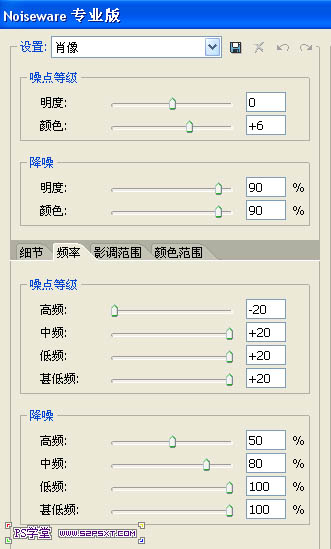
相关教程:
Photoshop给池塘边的情侣婚纱照加上唯美的淡黄色
Photoshop给室内婚片加上梦幻的韩系淡黄色
Photoshop打造树林婚片淡黄色教程
photoshop日系淡黄色调技巧
【Photoshop给偏暗的室内人像照片加上淡黄色技巧】相关文章:
